win10重装系统时要分区吗,重装win10快速分区教程
一般的情况下,我们的电脑中都会有一个系统盘和其他磁盘分区。不知道大家有没有留意,我们在重装系统的过程中,就有一个步骤是对硬盘进行分区的操作,可能大多数用户不知道如何分区,就直接默认进行下一步的系统安装。如果是一款新硬盘,我们就需要分区才能安装系统。下面由小编为大家介绍win10重装系统时要分区吗,重装win10快速分区教程。
原版系统分区
1、启动win10安装程序后,直到进入到分区界面中,点击下方的“驱动器选项(高级)”。

2、如果不是新硬盘,不想重新分区,就找到类型为“系统”的分区,选中它点击格式化;如果是新硬盘,需要全盘分区,则依次选择分区,然后点击“删除”。

3、完成上一步的操作后,接下来选择未分配的空间,点击“新建”可以输入空间大小。
那么C盘给个30G左右,输入30000MB进入下一步,我们还要设置额外分区,再次点击未分配的空间,给D盘也设置30000MB,设置完成点击“应用”按钮,然后我们还要把剩下来的空间都给E盘,再点击“应用”。
注:1G=1024M
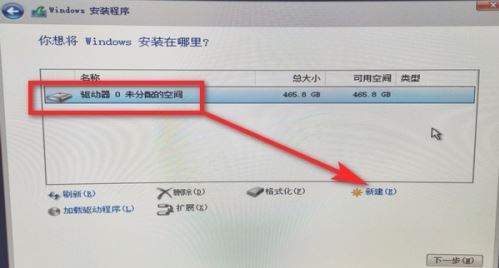

4、到这一步,分区完毕后,要正常使用,就得给每个分区做格式化。
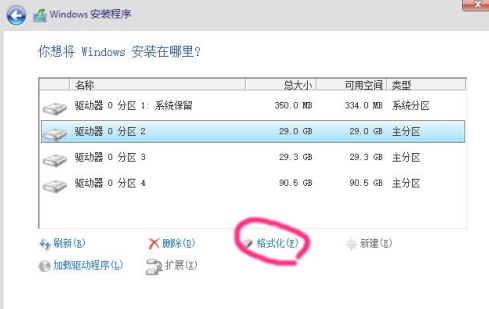
U盘pe分区工具
1、首先前往小熊官网,下载制作软件制作小熊u盘启动盘,然后设置电脑进入u盘pe中,选择第一项车即可。
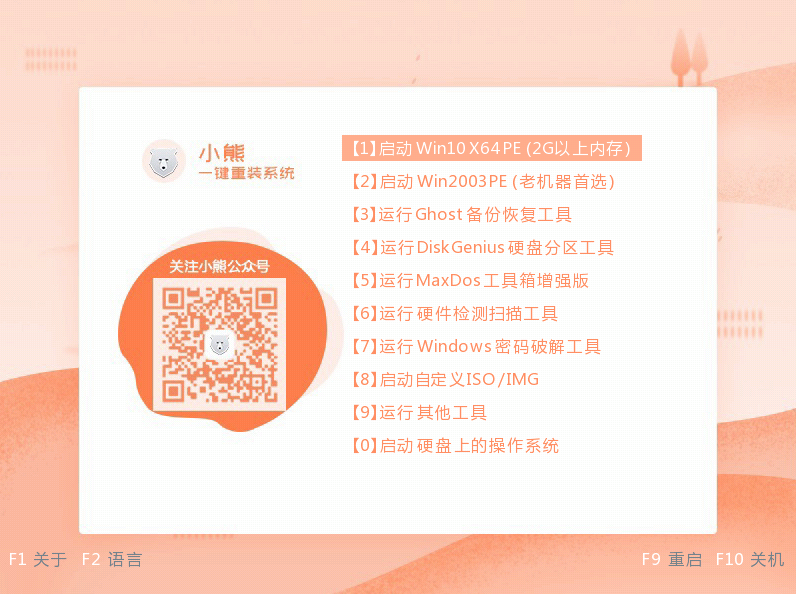
2、打开桌面中的分区工具,点击“快速分区”当前磁盘,选择分配各分区的大小,设置主分区,设置完成后点击“确定”。
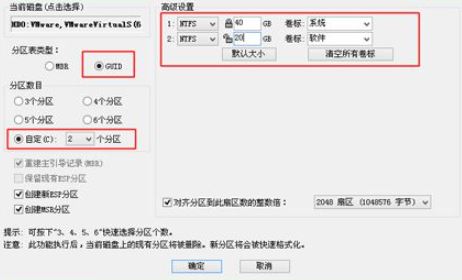
3、分区完成后,再使用桌面的一键装系统软件,点击打开进行win10系统的重装即可。
到这里win10重装系统时要分区吗,重装win10快速分区教程的有关内容就带大家了解完了,不知道重装系统如何分区,或者是不知道需不需要分区的用户,可以直接阅读以上内容,根据情况自行选择。
Win7教程查看更多

轻松学会安装win7系统教程 2021-10-05 查看详情

戴尔灵越 15如何重装win7系统? 2021-10-05 查看详情

详聊惠普4431s怎么一键重装win7系统 2021-10-05 查看详情

台式计算机重装win7系统简单教程 2021-10-01 查看详情
Win10教程查看更多










